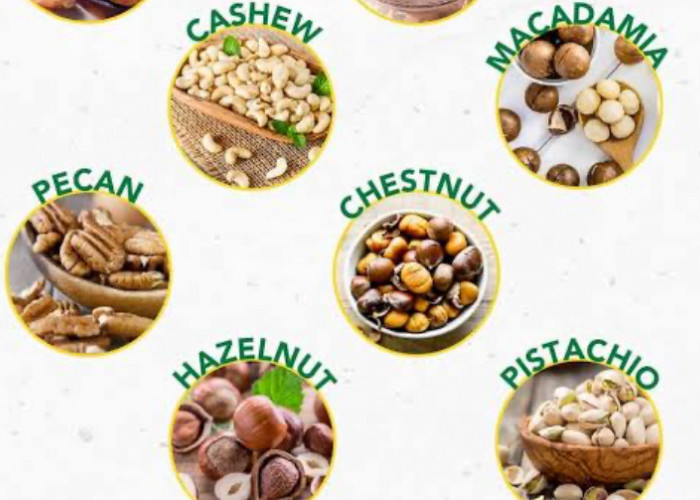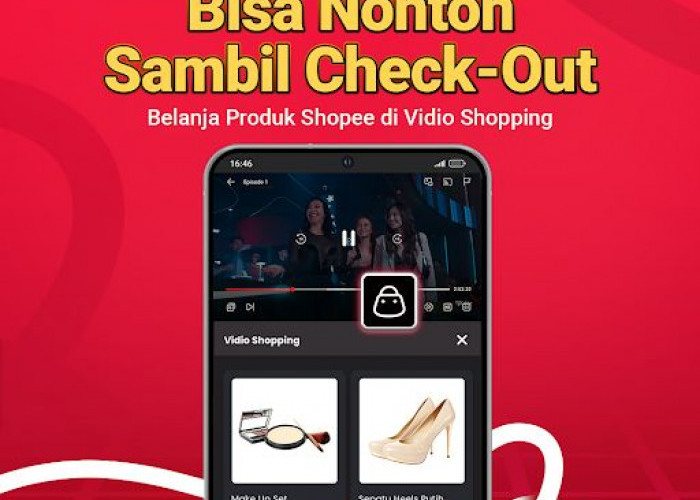4 Penyebab Touchpad Laptop Tidak Berfungsi, Ketahui Cara Mengatasi Masalah Ini

4 Penyebab Touchpad Laptop Tidak Berfungsi-foto:tangkapan layar-
Lihat baris tombol fungsi keyboard Anda di atas keyboard untuk kontrol panel sentuh.
Jika Anda melihatnya, coba aktifkan kembali dengan menekan Fungsi + tombol itu. Di beberapa perangkat, Anda mungkin perlu menekan tombol Windows.
3. Masalah Pengaturan
Mungkin juga fitur ini dinonaktifkan di pengaturan. Untuk memeriksanya di Windows, klik Mulai lalu Pengaturan.
Klik Bluetooth & Perangkat lalu Panel Sentuh. Pastikan fitur ini dihidupkan dengan menggeser tombol ke kanan.
Jika fitur ini diaktifkan namun masih berperilaku aneh, Anda juga dapat memastikan fitur tersebut tidak salah dikonfigurasi.
4. Driver Belum Diperbarui
Jika ini bukan hanya masalah konfigurasi yang salah, mungkin ada sesuatu yang salah dengan driver fitur di perangkat Anda.
Di perangkat Windows, klik Mulai lalu ketik "Pengelola perangkat". Klik Pengelola Perangkat ketika Anda melihatnya muncul di hasil pencarian.
Di jendela Pengelola Perangkat, perluas Mouse dan perangkat penunjuk lainnya dan klik kanan pada entri panel sentuh.
Pilih Perbarui Driver. Terakhir, pilih Cari Driver secara otomatis dan ikuti instruksi untuk memperbarui driver fitur sentuh tersebut.
Cek Berita dan Artikel yang lain di Google News
Sumber: